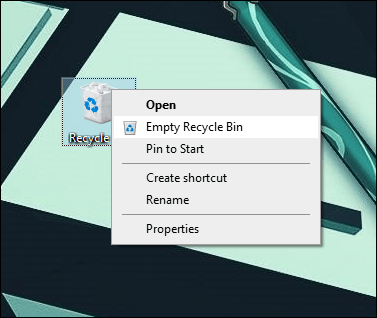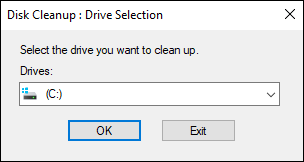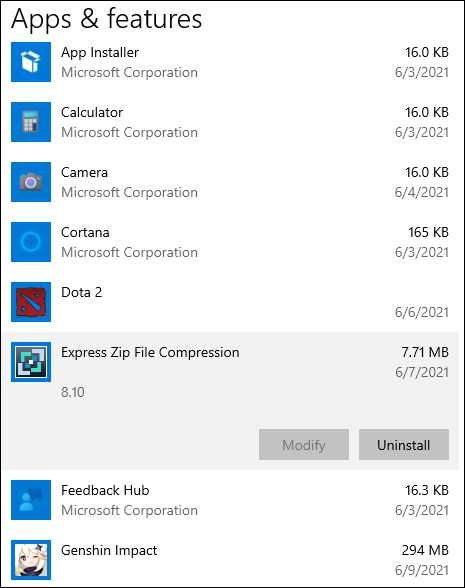Ang madalas na pagpapaandar ng iyong computer ay nakakapinsala sa hardware nito at napaaga ang buhay nito. Gayunpaman, ang pag-iwan sa iyong computer na patuloy na tumatakbo ay malamang na gawin din ang parehong. May mga dahilan para sa at laban sa paggawa ng pareho; sa artikulong ito ay binalangkas namin kung ano ang mga iyon.

Pati na rin ang pagtalakay sa mga kalamangan at kahinaan ng pag-off ng iyong computer sa gabi, magbibigay kami ng mga tip sa malusog na kagawian at mga bagay na dapat iwasan para sa isang computer na maging mahusay at patuloy na mapagsilbihan ka hangga't maaari.
Bakit Ko Dapat I-off ang Aking Computer Tuwing Gabi?
Ang mabilis na sagot dito ay depende sa kung gaano kadalas mo ito ginagamit.
Kung gagamitin mo ito para sa trabaho o ilang beses sa buong araw, mas mainam na iwanan ito nang mas madalas kaysa i-off ito. Ang gawaing kasangkot sa paglulunsad ng lahat ng kailangan ay pagbubuwis sa hardware ng iyong computer. Kung mas kailangan nitong paganahin, mas maraming trabaho ang kakailanganing gawin ng hardware, na nagdudulot ng karagdagang pagkasira sa paglipas ng panahon.
Kung gagamitin mo lang ito sa loob ng maikling panahon, halimbawa, hanggang sa ilang oras - isang beses sa isang araw - o mas kaunti, kung gayon mas mabuting i-off sa gabi.
Mga Dahilan para Iwan ang Computer Running
Ang mga sumusunod na listahan ng mga dahilan kung bakit dapat mong isaalang-alang ang pagpapatakbo ng iyong computer hangga't maaari:
Tumulong na Panatilihin ang Haba ng Computer
Gumagamit ang isang computer ng surge of power sa tuwing magre-reboot ito. Kung mas kailangan ng iyong computer na i-reboot, mas maraming demand ang inilalagay sa mga panloob na bahagi, samakatuwid, dahan-dahang binabawasan ang habang-buhay nito.
Nagbibigay-daan para sa Mga Update ng Software at Nakagawiang Pag-scan
Kapag ang iyong computer ay hindi ginagamit sa gabi ito ang pinakamahusay na oras para sa mga pag-update, pag-scan ng virus, mga nakagawiang gawain, at mga aktibidad sa pagpapanatili na isasagawa. Minsan kailangan ng mga update na i-reboot ang iyong computer upang magkabisa, na kadalasang awtomatikong pumapasok.
Kapag Malayuang Na-access ang Iyong Computer
Kung gumaganap ang iyong computer bilang isang server, kakailanganin itong iwanang naka-on para ma-access ito.
Para Makatipid sa Oras sa Pagpapagana
Magtatagal ang iyong computer upang muling ilunsad ang lahat ng mga program at file na kailangan mo pagkatapos na ganap na patayin.
Mga Dahilan para I-off ang Computer
Ang mga sumusunod na listahan ng mga dahilan kung bakit dapat mong isaalang-alang ang madalas na pag-off ng iyong computer:
Makatipid sa Iyong Bayad sa Kuryente
Maaaring tumaas ang mga singil sa kuryente, at tulad ng iba pang mga de-koryenteng device sa iyong tahanan, iniiwan ang iyong computer sa paggamit ng kuryente. Ang pag-off ng iyong computer sa gabi ay makakatulong na makatipid ng ilang dolyar bawat buwan sa iyong singil sa kuryente.
Nag-iinit ang mga Computer Habang Naka-on
Ang computer hardware ay nangangailangan ng kuryente upang gumana. Nagaganap ang friction dahil may kaunting resistensya kapag dumaan ang kuryente sa mga wire at circuits – lumilikha ng init ang friction na ito. Kapag nagsimulang uminit ang panloob na hardware, gagana ang mga fan upang maiwasan ang pag-init ng mga ito. Sa paglipas ng panahon, dahan-dahan itong nawawala sa kahabaan ng buhay ng computer.

Ang lahat ng mga panloob na sangkap ay may limitadong ikot ng buhay. Ang pag-off ng iyong computer - ang pagpapahintulot sa mga bahaging ito na ganap na magpahinga ay makakatulong sa pagpapahaba nito.
Para sa Mas Tahimik na Buhay
Ang pag-off ng iyong computer sa gabi ay nangangahulugan ng mas kaunting kaguluhan na nanggagaling dito sa mga tuntunin ng ingay ng fan o mga naka-enable na notification.
Sleep vs. Hibernate
Susunod, titingnan namin ang mga pagkakaiba sa pagitan ng "Sleep" at "Hibernate" at kung alin ang mas mahusay para sa iyong computer sa mahabang panahon.
Matulog
Kapag ang iyong computer ay nasa "Sleep" mode, ang lahat ng hardware nito ay napupunta sa mababang-power na estado. Ang lahat ng mga file at application na naiwang bukas bago pumasok sa Sleep mode ay nakaimbak sa RAM (Random Access Memory) - ang panandaliang memorya ng computer. Mula doon, agad itong magagamit kapag handa ka nang simulan muli ang iyong computer.

Pros
- Mas mababa ang pagkasira sa hardware ng computer na kasama ng pag-off at pag-on nito.
- Ang sleep mode ay mahalagang isang pause mode. Kapag handa ka nang simulang gamitin muli ang iyong computer, maaari kang magpatuloy mula mismo sa kung saan ka tumigil.
- Dahil ang iyong computer ay teknikal na naka-on, ang anumang mga update ay maaari pa ring ituloy.
Cons
- May potensyal na panganib na mawala ang data mula sa anumang naka-save sa RAM. Itinuturing na pabagu-bago ng isip ang RAM dahil kung mawawala ang kuryente, mawawala rin ang anumang na-save sa RAM.
- Ang pagpunta sa Sleep mode ay nangangahulugang hindi makukuha ng iyong computer ang mga benepisyo sa pag-reset mula sa pag-reboot.
Hibernate
Kapag nag-hibernate ang iyong computer – tulad ng sa kaharian ng mga hayop, napupunta ito sa isang malalim na pangmatagalang pagtulog. Ang iyong computer ay ganap na huminto sa paggamit ng power at kinokopya ang lahat ng iyong binuksan na mga file at mga application sa boot drive ng iyong computer, pagkatapos ay mahalagang isara ang natitirang bahagi ng computer.

Pros
- Walang panganib na mawala ang iyong data kung mawawala ang power dahil naka-save ito sa non-volatile memory.
- Ang hibernation ay isang magandang opsyon kung kailan ka mawawala sa iyong computer nang ilang sandali.
- Kung ikukumpara sa sleep mode, hindi ito kumukonsumo ng anumang enerhiya.
Cons
- Gumagawa ng pagkasira sa hardware na katulad ng pag-off at pag-on nito.
- Talagang nire-restart mo ang iyong computer kapag lumalabas sa hibernate mode, samakatuwid ay magtatagal ng ilang oras upang mag-boot up.
I-reboot Nang May Regularidad
Ang pag-reboot ng iyong computer nang hindi bababa sa isang beses sa isang linggo ay positibong nag-aambag sa kalusugan nito at maaaring makatulong sa paglutas ng mga problema na nagiging dahilan upang hindi ito gumana gaya ng inaasahan. Ang pagkabigong mag-reboot nang regular ay malamang na lumikha ng mga problema - tulad ng kabagalan at pagbawas ng kahusayan. Susunod ang ilan sa mga benepisyong makukuha ng iyong computer mula sa madalas na pag-reboot.
- Habang ginagamit ang karagdagang RAM ng iba't ibang programa at proseso, bumababa ang pagganap ng computer. Ang pag-reboot ay nag-flush sa memorya at huminto sa lahat ng mga gawain kabilang ang mga maaaring nagdulot ng kabagalan.
- Paminsan-minsan ay hindi ganap na nagsasara ang mga program at patuloy na gagamit ng memorya. Ang "mga pagtagas ng memorya" ay maaari ding mag-ambag sa pagbagal. Ire-reset ng pag-reboot ang mga program na ito at ihihinto ang mga ito sa paggamit ng memory kapag naisara na.
- Ang mga pag-reboot ay kadalasang nalulutas ang mga problema sa koneksyon sa internet at mas mabilis kaysa sa pag-reboot ng iyong router lalo na kapag ang problema ay hindi sanhi nito.
- Tumutulong ang mga ito upang matiyak na nailapat nang tama ang iyong mga update sa software.
Kailan Oras na Mag-reboot?
Ang pangkalahatang pagpapanatili ng computer ay isang magandang dahilan para mag-reboot, lalo na kapag hindi mo pa ito nagagawa nang mas mahaba kaysa sa isang linggo. Narito ang ilan sa mga pagkakataon kung kailan malamang na kailangan ng iyong computer na i-reboot:
- Kung nakakaranas ka ng tuluy-tuloy na pagyeyelo at mga pagkilos na mas tumatagal bago tumugon
- Kung ang mga file at application ay tumatangging buksan
- Kung ang mga panloob na tagahanga ay gumagawa ng labis na ingay
- Kung mainit ang pakiramdam ng iyong computer
- Pagkatapos mag-install ng bagong hardware
- Pagkatapos ng bagong firmware o software update
Mga Tip para sa Wastong Pangangalaga sa Computer
Ang tamang pagpapanatili ng computer ay katumbas ng maaasahang pagganap at mahabang buhay. Susunod, tinatalakay namin ang ilang mahahalagang tip sa pangangalaga sa computer at kung paano isasagawa ang mga ito.
Panatilihing Malinis ang Iyong Computer
Lahat tayo ay may kasalanan sa pagkakaroon ng kakaibang meryenda habang ginagamit ang ating mga computer. Sa paglipas ng panahon, ang bilang ng mga mumo, alikabok, at debris na naipon sa aming mga keyboard ay maaaring nakakagulat. Ang mga built-up na particle ng dumi ay nagreresulta sa mahirap na pagpindot o pag-stuck ng mga button. Sa pamamagitan ng paggamit ng compressed air na makukuha sa isang lata mula sa karamihan ng mga hardware store, maaari mong alisin ang dumi at alikabok sa mga bahaging mahirap maabot ng iyong computer.

Panatilihing Protektado ang Iyong Computer
Upang maiwasan ang mga katok at kalmot na naganap mula sa aksidenteng pagkahulog ng iyong laptop o paglipat ng iyong PC sa paligid, palaging panatilihing protektado ang mga ito. Mahusay ang mga proteksiyon na hard-shell cover dahil madaling ilagay ang mga ito at nagbibigay-daan sa access sa mga port, fan, at lahat ng karaniwang gaps na kakailanganin mo ng access.
Ang mga manggas ng laptop ay gawa sa malambot na materyales at nag-aalok ng magaan na proteksyon kapag gumagalaw.

Panatilihing Nakaayos ang Iyong Mga Kable
Pigilan ang iyong mga cable sa computer na bumuo ng isang pugad sa pamamagitan ng paglalaan ng oras upang ayusin at i-declutter ang mga ito. Makakatulong ang mga tool tulad ng mga cable clip na panatilihing tuwid ang iyong mga cable at hindi magkakaugnay sa isa't isa. Gamitin ang mga ito upang mapanatili ang iyong mga cable sa lugar sa pamamagitan ng paglakip sa mga ito sa iyong sahig, dingding, o desk.

Panatilihing Na-update ang Iyong Operating System
Ito ay pamantayan at isa sa mga pinakamadaling paraan para sa pangunahing pagpapanatili ng computer. Kapag available na ang mga update na naka-install ang mga ito sa iyong computer ay nakakatulong sa pinakamainam na performance.
Panatilihin ang mga Virus sa Bay
Ang mga pag-atake ng malware ay may ugali ng pag-atake nang walang babala; samakatuwid, napakahalaga na magkaroon ng kalidad na antivirus software na naka-install upang maprotektahan ang iyong computer laban sa pinsalang dulot ng mga virus. Ang pagtiyak na ang mga pag-scan ng anti-virus ay ginagawa sa iyong computer bawat linggo ay mag-aalis ng anumang mga nakakahamak na pagkalat ng software.
Panatilihing Naka-unplug ang Iyong Laptop Kapag Ganap na Na-charge
Ang pag-iwan sa iyong laptop na nakasaksak kapag ganap na na-charge ay nagdudulot ng sobrang pag-charge at sa paglipas ng panahon ay lumalala ang iyong baterya. Mapapansin mo na ang iyong baterya ay hindi makakatagal sa pag-charge nito nang kasingtagal noong una mo itong binili. Upang maiwasan ito, i-unplug ang iyong laptop kapag 100% na ang charge ng baterya at isaksak lang ito para mag-charge muli kapag mahina na ang baterya.
Panatilihing Malinis ang Iyong System
Alisin ang mga hindi nagamit na file at program na nabubuhay nang libre sa iyong hard drive.
Ang mga walang kwentang programa at junk file na ito ay kumukuha ng maraming espasyo. Upang magbakante ng espasyo at maibsan ang hindi kinakailangang pasanin sa iyong computer gawin ang sumusunod upang linisin ang iyong system:
- Tanggalin ang iyong cache at pansamantalang mga file
- Alisin ang iyong Basura
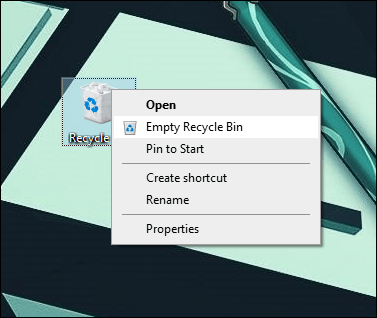
- Magpatakbo ng ilang disk cleanup software - ito ang bahala sa pag-alis ng mga hindi kinakailangang file
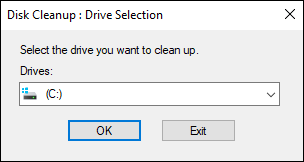
- I-uninstall ang anumang trial na software
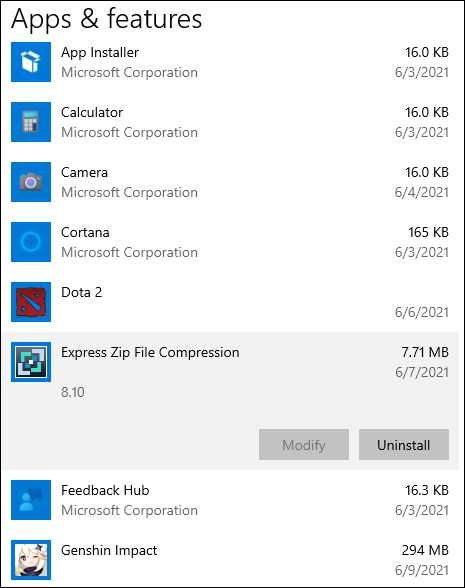
Mga karagdagang FAQ
Mga Karaniwang Pagkakamali sa Pag-aalaga ng Computer
Susunod, tatalakayin natin ang mga karaniwang pagkakamali sa pagpapanatili ng computer na nag-aambag sa pagbawas sa habang-buhay ng iyong computer.
• Mahina ang bentilasyon. Ang anumang sagabal sa mga lagusan ng iyong computer ay mapipigilan ang kinakailangang daloy ng hangin upang mapanatiling cool ang hardware. Ito ay nagiging sanhi ng fan upang gumana nang mas mahirap, at ang hardware ay magiging mainit kapag ang hangin ay walang matakasan. Ang init ay isang malaking kadahilanan sa mga nakakapinsalang sangkap. Upang maiwasan ito, iwasang gamitin ang iyong computer malapit sa heater o kung saan ito nakalantad sa araw. Gayundin, kung gagamitin ito sa kama, subukang pigilan ang iyong kumot sa pagharang sa mga bentilasyon ng hangin.
• Power surges. Ang pagtaas ng kuryente ay maaaring sanhi ng iyong refrigerator o washing machine halimbawa. Sa isang pinakamasamang sitwasyon, maaari itong magdulot ng pinsala sa iyong motherboard. Maaaring magastos ang pagpapaayos nito. Pag-isipang gumamit ng outlet surge protector para protektahan ang iyong computer laban sa boltahe na surge.
• Pangangalaga sa baterya. Tumulong na mapanatili ang buhay ng iyong baterya ng laptop sa pamamagitan ng pag-unplug nito kapag ganap na itong na-charge. Gayundin, hangga't maaari, hayaan itong ganap na mag-charge kumpara sa pag-unplug dito sa kalahati. Kung iiwan mong nakasaksak ang iyong baterya pagkatapos itong ma-charge nang 100%, ang sobrang pag-charge ay magiging dahilan upang mabawasan ang pag-charge nito sa paglipas ng panahon.
• Pigilan ang pisikal na pinsala. Maging maingat hangga't maaari kapag hinahawakan ang iyong computer. Mag-ingat kapag umiinom at kumakain, dahil ang kahalumigmigan na dulot ng mga spill ay maaaring maging sanhi ng kalawang.
Pagpapahaba ng Buhay ng Iyong Computer
Ang hardware ng iyong computer ay may limitadong habang-buhay at ang haba ng oras na ito ay bumababa sa mas maraming trabaho na kailangan nitong gawin. Kapag hindi mo pinapatay ang iyong computer, mas magtatagal ito. Ang lingguhang power down ay sapat na para i-reset at i-clear ang anumang posibleng magdulot ng problema.
Ngayong alam mo na ang mga kalamangan at kahinaan ng pag-off ng iyong computer tuwing gabi, ano ang napagpasyahan mong gawin? Nagamit mo na ba ang alinman sa mga tip sa pagpapanatili na inilarawan sa artikulong ito - kung gayon, ano ang mga ito at anong pagkakaiba ang nagawa nito? Gusto naming marinig ang tungkol sa kung paano ka nagpapatuloy - ipaalam sa amin sa seksyon ng mga komento sa ibaba.